🧱 在 2023 年安装 Visual Basic 的正确姿势
Visual Basic 是一门虽然已经停更多年但经久不衰的编程语言,根据微软官方给出的「It Just Works」——「能跑就行」支持原则,VB 的 IDE 在新系统上的兼容性越来越差,甚至达到了某种「不能跑」的地步。本文就教大家如何正确地在新系统上安装并调教 VB6 IDE。
🔤 将默认编码改回 GBK
在 21H2 及更新版本的 Windows 11 中,系统默认的字符编码为 UTF-8,而要跑 VB6 这种化石的话,就需要把字符编码改回之前的 GBK。在 设置 - 语言设置 - 语言与区域 - 管理语言设置 - 更改系统区域设置 中取消勾选 使用Unicode UTF-8提供全球语言支持 即可。
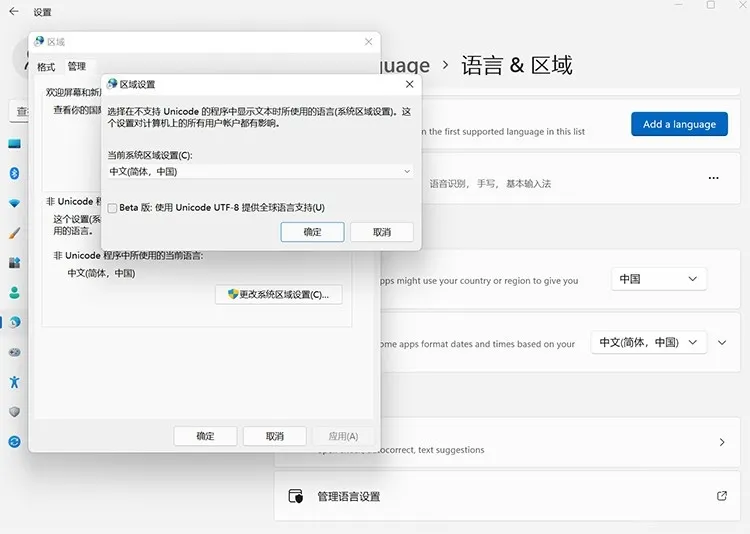
📥 安装本体
下载 Visual Basic 6.0 中文企业版 安装光盘: 📥 脚本之家 | 📥 本站
运行安装程序
运行 SETUP.EXE。如无问题,正常安装即可。
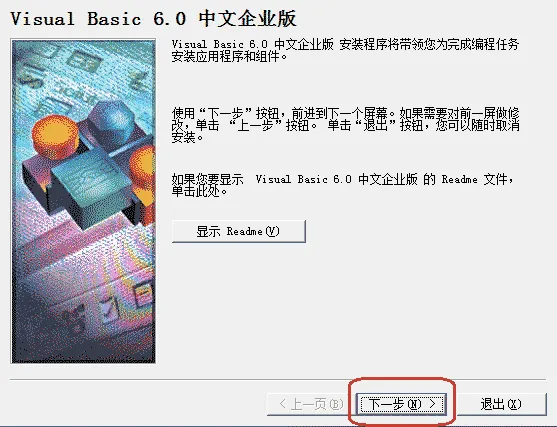
ACME 错误解决
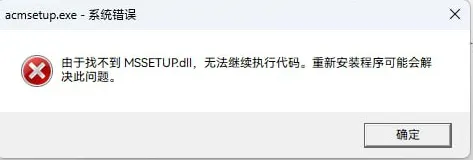

解决方法:
- 编辑
setupwiz.ini,把acme=acmboot.exe改为acme=setup/acmsetup.exe,把STF=setup\vb98ent.stf改为STF=setup\acmsetup.stf。 - 把
setup文件夹中的vb98ent.stf重命名为acmsetup.stf。 - 把
setup文件夹中的所有文件复制到安装盘根目录(SETUP.EXE所在目录)。
序列号
由于在 2023 年已经很难购买到正版的 Visual Basic 6.0 安装光盘,因此可以利用这个序列号 bug,输入 111-1111111 序列号即可安装。
🛄 安装 Service Pack 6
在这里下载如下四个文件并按顺序安装:
Vs6sp6B.exe(微软已经从官网删除)Vs6sp6.exe(微软已经从官网删除)VB60SP6-KB2708437-x86-CHS.msiVB60SP6-KB3096896-x86-CHS.msi
按顺序装好这些文件后,即可得到一个 SP6 简体中文版的 Visual Basic 6.0,并带有最新的 KB3096896 安全补丁。
如果在运行 setupsp6.exe 时仍然遇到 ACME 错误,按照之前的方法解决即可。
🔧 修改兼容性设置
把 C:\Program Files (x86)\Microsoft Visual Studio\VB98\VB6.EXE 的兼容性设置改为 Windows XP SP3,否则将无法拖动控件。
⚙️ 安装扩展程序
下面的扩展程序可以让 VB6 古老的 IDE 更「现代」。
CodeHelp:给 VB6 IDE 添加鼠标滚轮支持和多标签。
CodeSMART for VB6:重做 VB6 IDE 的大部分界面,加入了很多工具窗格。该软件是专有付费软件,并且同样在现代已经无法购买,不过你可以在此下载。
ModernVB:这个扩展程序本身不适用于中文版 VB,替换图标等功能不再可用,但仍然可以用于使 VB6 IDE 跟随新 Windows 窗体风格,并且也可以修改代码编辑器的配色。如许安装,必须在 Vs6sp6B.exe 安装之后,Vs6sp6.exe 安装之前安装。
CodeFold:给 VB6 IDE 添加代码折叠功能。
DocumentMap:在编辑器右侧加入类似 VSCode 的现代滚动条。
Comment Display+Highlight+Hotkeys:加入 docstring 支持和 docstring 悬浮窗、加入选择高亮。
Smart Indenter:代码一键缩进。



